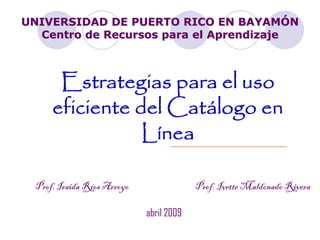
Estrategias para usar el catálogo en línea de la UPRB
- 1. UNIVERSIDAD DE PUERTO RICO EN BAYAMÓN Centro de Recursos para el Aprendizaje Estrategias para el uso eficiente del Catálogo en Línea Prof. Iraida Ríos Arroyo Prof. Ivette Maldonado Rivera abril 2009
- 2. Objetivos Conocer cómo acceder al catálogo en línea. Adquirir conocimiento sobre los índices disponibles, por ejemplo: título, autor, materia, palabra clave. Explicar el uso de los conectores de búsqueda: and, or y not. Identificar y describir las estrategias para un uso eficiente del catálogo en línea.
- 3. ¿Qué es el catálogo en línea? Es una base de datos que contiene la información bibliográfica de todos los recursos disponibles en las bibliotecas de la Universidad de Puerto Rico. Está disponible a través de Internet.
- 4. ¿Cómo acceder al catálogo en línea? Para acceder al Catálogo en Línea entre a la dirección electrónica: http://www.uprb.edu/cra
- 5. Acceso al catálogo en línea Una vez acceda la página electrónica del CRA oprima la opción Catálogo Público.
- 6. Pantalla de búsqueda principal Por default el catálogo busca en la biblioteca de la UPR en Bayamón. Si desea buscar en otra(s) biblioteca(s) oprima el enlace Libraries.
- 7. Libraries Seleccione la biblioteca deseada. La opción UPRBIB le permite buscar a la misma vez en todas las bibliotecas de la UPR, excepto Ciencias Médicas y Mayagüez.
- 8. Pantalla de búsqueda principal Los índices de búsqueda disponibles son: General Keyword Author Keyword Subject Keyword Title Keyword
- 9. Pantalla de búsqueda principal Inicie su búsqueda en esta ventana. El área sombreada indica el índice seleccionado para iniciar la búsqueda.
- 10. Pantalla de búsqueda principal Dependiendo la estrategia de búsqueda (básica o avanzada) seleccionada escriba el término o palabra en la barra de búsqueda.
- 11. Recomendaciones No es necesario utilizar letras mayúsculas. El catálogo en línea no reconoce artículos, comas ni acentos. Se recomienda, además de la búsqueda básica, la avanzada (utiliza los conectores de búsqueda Booleana). Éstos permiten combinar términos para limitar o ampliar la búsqueda. El catálogo en línea reconoce los siguientes conectores: and, or y not. El conector se puede escribir en letras minúsculas pero siempre en inglés. A continuación se explican los mismos.
- 12. Estrategias de búsqueda Básica - Cualquier término, ya sea palabra clave, autor, nombre de una entidad, ISBN, título, serie o tema, entre otros. Avanzada - Utiliza conectores de búsqueda Booleana. Éstos permiten combinar términos para limitar o ampliar la búsqueda. Combinada - Permite buscar de manera combinada en más de un índice simultáneamente, refinar (limitar la búsqueda) y utilizar los operadores de búsqueda booleana.
- 13. Estrategias de búsqueda Conectores de búsqueda Booleana (And, Or y Not) And Limita la búsqueda, ya que permite recuperar documentos que contengan todos los términos escritos antes y después del conector. Se puede omitir el conector, ya que en ausencia del mismo el sistema asume el conector and.
- 14. Conectores de búsqueda Boolean And Ejemplo: education technology
- 15. Conectores de búsqueda Boolean Or Amplía la búsqueda, ya que permite recuperar documentos que contengan cualquiera de los términos incluidos antes y después del conector. Se recomienda para el uso de sinónimos. Ejemplo: college or university
- 16. Conectores de búsqueda Boolean Not Limita la búsqueda, ya que se excluyen los recursos informativos que contengan los términos mencionados después de dicho conector. Ejemplo: llamarada not irizarry
- 17. Conectores de búsqueda Boolean Uso combinado de conectores Se pueden realizar búsquedas combinando conectores y de esta manera se realizan búsquedas mas específicas. Ejemplo: vieques not (marine or marina)
- 18. Estrategias para refinar la búsqueda básica Usted puede refinar su búsqueda mediante las siguientes opciones: Limits – Permite seleccionar una colección específica de la biblioteca, Ej. Colección Audiovisual. Sorting – Permite desplegar los resultados de acuerdo con los siguientes criterios: autor, medio, fecha de publicación y título. Véase un ejemplo a continuación.
- 19. Ejemplo búsqueda refinada por Limit En este ejemplo, se ordenó la recuperación por colección. Fíjese que la lista incluye 76 recursos obtenidos en la búsqueda original.
- 20. Ejemplo búsqueda refinada por Limit En este ejemplo, se ordenó la recuperación por colección: Fíjese que la lista incluye solamente 4 recursos ubicados en la Colección Puertorriqueña.
- 21. Ejemplo búsqueda refinada por Sorting En este ejemplo, se ordenó la recuperación por fecha. Fíjese que la lista está organizada de manera que empieza con los títulos publicados más recientemente.
- 22. Otras estrategias de búsqueda Símbolo “Wildcard” Éste símbolo es útil cuando se desconoce el término exacto que se desea buscar. El símbolo wildcard se representa mediante un asterisco ( * ). Se coloca en representación uno o mas de los caracteres desconocidos. Ej. Si escribe man* para una búsqueda mediante la estrategia Author Keyword, se desplegarán resultados de apellidos tales como: Mansen, Mandell, Manhattan, entre otros.
- 23. Otras estrategias de búsqueda Símbolo Truncación Este símbolo se utiliza cuando se desconoce uno o más caracteres del término a buscarse. El símbolo truncación consiste en un signo de interrogación ( ? ). Por ejemplo, escriba ma?donado mediante el uso de la estrategia Author Keyword para buscar el apellido Maldonado; asumiendo que tiene dudas cual la tercera letra de este apellido. Éste símbolo representa un único caracter. Es necesario incluir un signo de interrogación por cada caracter desconocido. Ej. maldo???o
- 24. Características de los índices que utilizan Keyword Todas los índices de búsquedas disponibles en esta pantalla terminan con la palabra Keyword. El catálogo desplegará una lista de los registros bibliográficos de los recursos disponibles en la UPRB. No se recupera una lista en orden alfabético sino por año de publicación comenzando con la fecha más reciente. A continuación se describen las características de los diferentes índices de búsquedas que utilizan Keyword.
- 25. Autor (Author keyword) Al buscar por el nombre del autor, no importa el orden en que escriba, si los apellidos primero o el nombre primero. No se recupera un despliegue alfabético; la máquina busca en los diferentes campos de autor y despliega los títulos que encuentre con ese autor. Las resultados incluirán recursos bibliográficos de críticas literarias del autor.
- 26. Autor (Author keyword) Ejemplos: luis rafael sanchez sanchez luis rafael
- 27. Materia (Subject Keyword) El catálogo en línea reconoce materias en español e inglés. En la UPRB las materias se asignan en inglés. Por lo tanto, se recomienda hacer la búsqueda en ese idioma para obtener resultados reales. Ejemplo: computers
- 28. Título (Title Keyword) Si el título comienza con un artículo omita el mismo. Por ejemplo: llamarada. Este índice de búsqueda es conveniente cuando sólo se conoce parte del título, ya que busca el(los) término(s) escrito(s) en cualquier parte de los campos de título, independientemente del orden en que lo escriba. Véase ejemplo.
- 29. Título (Title Keyword) Por ejemplo: Guagua aerea, también hubiese tenido recuperación si escribe aerea guagua.
- 30. Título (Title Keyword) Esta opción de búsqueda es útil cuando sólo se conoce parte del título. ya que busca en todos los campos de título, por lo tanto rescata el término dondequiera que lo identifique. Ej. Al buscar El josco se recuperan resultados de la nota de contenido.
- 31. Palabra clave (General keyword) Es la búsqueda con mayor posibilidad de recuperaciones, ya que busca de manera simultánea en los campos de autor, título, materia y notas. Si no recuerda el título completo o el nombre del autor lo puede buscar bajo alguna palabra que recuerde del mismo. Veamos un ejemplo.
- 32. Palabra clave (General keyword) Ej. Buscar llamarada irizarry, para buscar una crítica de Estelle Irizarry a La llamarada.
- 33. Palabra clave (General keyword) Ej. Buscar biology.
- 34. Palabra clave (General keyword) Permite limitar la búsqueda por colección. Ej. Limite la búsqueda anterior a la colección de Circulación.
- 35. Palabra clave (General keyword) Para limitar la búsqueda a otra colección debe oprimir Back antes de seleccionar la misma. Ej. Referencia
- 36. Palabra clave (General keyword) Si no oprime back se acumulan los registros de la nueva búsqueda con los recuperados en la búsqueda anterior. Ej. Circulación y Referencia
- 37. Serie (Series keyword) Una serie se define como un “Conjunto de obras independientes, numeradas o no, relacionadas entre sí por el hecho de que, además de su título propio, llevan un título colectivo que se repite en cada una de ellas; una serie es también una subdivisión o subserie de una colección editorial; o también una publicación seriada”. Esta opción rescata entradas de títulos adicionales del recurso, ya que permite hacer búsqueda por serie o colección. Este índice está disponible en la pestaña Searches y oprimiendo la sub-pestaña All Searches.
- 38. Serie (Series keyword) Ej. serie bibliografías
- 39. Indices de búsqueda disponibles en la sub-pestaña Keyword Searches Para opciones de búsqueda oprima la pestaña Searches y la sub-pestaña Keyword Searches. Permite buscar de manera combinada en más de un índice simultáneamente y limitar la búsqueda.
- 40. Indices de búsqueda disponibles en la sub-pestaña Keyword Searches Author Keyword Series Keyword Subject Keyword General Keyword
- 41. Estrategias de búsqueda disponibles en la sub-pestaña Keyword Searches Esta pestaña permite refinar la búsqueda mediante las opciones: Limits y Sorting.
- 42. Opciones de búsqueda disponibles en la sub-pestaña Combined Keyword Permite buscar de manera simultánea en los campos de Autor Keyword, General Keyword, Series Keyword y Subject Keyword y refinar la búsqueda.
- 43. Combined Keyword También permite refinar la búsqueda mediante las opciones: Limits y Sorting. Se diferencia de la pestaña All Searches en que: Permite la combinación de términos mediante el uso de operadores de búsqueda Boolean. Mediante el uso de listas drop-down permite seleccionar el índice de búsqueda (Autor Keyword, General Keyword, Series Keyword y Subject Keyword) deseado y ofrece la libertad al usuario de repetir cualquier índice si desea.
- 44. Otros índices de búsqueda Al oprimir la pestaña Searches, el catálogo abre por default en la sub-pestaña All Searches. Esta sub-pestaña ofrece acceso a todos los índices de búsqueda disponibles en el catálogo.
- 45. Indices disponibles en la sub-pestaña All Searches Los índices de búsqueda disponibles en esta pantalla son: All Title Browse Serial Title Browse Author Browse Series Browse Author Keyword Series Keyword Dewey Call Numbers Subject Browse General Keyword Subject Keyword Journal/Newspaper Title Title Keyword Browse Publication Date
- 46. Indices de búsqueda que terminan con la palabra Browse Algunas de los índices de búsqueda disponibles en esta pantalla terminan con la palabra Browse.
- 47. Características de los índices de búsquedas Browse Al realizar búsquedas mediante las opciones que terminan en la palabra Browse el catálogo presenta una lista de recursos informativos disponibles en las bibliotecas de las diversas unidades de la UPR excepto los recintos de Mayagüez y Ciencias Médicas. Se recupera una lista en orden alfabética de los recursos informativos disponibles. A continuación los pasos a seguir para acceder a los recursos bibliográficos desplegados en la lista, tanto de la UPRB, como de las otras unidades del sistema.
- 48. Despliegue de los resultados de los índices que utilizan el término browse Al presentarse la lista de resultados seleccione una de las opciones de la lista para acceder a la información bibliográfica de los recursos.
- 49. Indices de búsquedas por Browse A continuación se refleja una lista de los recursos informativos disponibles.
- 50. Despliegue de los resutados de los índices que utilizan el término Browse Una vez se accede a la información bibliográfica de los recursos se refleja el item para los recursos disponibles en la UPRB.
- 51. Para refinar la búsqueda en los índices que utilizan la el término Browse Limite la búsqueda a los recursos de la UPRB seleccionando la colección.
- 52. Autor (Author Browse) Es necesario anotar el(los) apellido(s) primero. Ejemplo: ramos juan antonio
- 53. Materia (Subject Browse) Las materias se asignan en inglés. Por lo tanto, es recomendable hacer la búsqueda en inglés para obtener resultados reales. La lista de materias y la lista de recursos se despliega en orden alfabético. Se recomienda cotejar las referencias cruzadas que se proveen. Veamos un ejemplo.
- 54. Materia (Subject Browse) En el siguiente ejemplo fíjese que además de recuperar el término Engineering, se proveen referencias cruzadas, o sea, otros términos a buscar, por ejemplo: Hydraulic Engineering, y en orden alfabético, materias con subdivisiones, como Engineering -- Abreviations.
- 55. Título (All Title Browse) Se recupera un despliegue alfabético. Al realizar búsquedas fíjese que esta opción no provee la opción de sortear ni limitar por unidad. Si el título comienza con un artículo no es necesario incluirlo. Véase un ejemplo en la próxima transparencia.
- 56. Título (All Title Browse) Ejemplo: La casa de Bernarda Alba En el ejemplo fíjese que se omitió el artículo la en el comienzo del título. Tanto si lo pone como si no, la recuperación se hará desde la letra c.
- 57. Despliegue de los resultados de los índices que utilizan el término Browse Para ver los items de recursos disponibles en otras bibliotecas de la UPR es necesario entrar al registro correspondiente y oprimir la opción Other Locations.
- 58. History Esta opción permite ver una lista de las últimas búsquedas realizadas. Facilita el repetir la búsqueda oprimiendo el término buscado. Oprimiendo en enlace edit permite editar la búsqueda.
- 59. My list Esta opción permite crear una lista temporera de fichas bibliográficas que el usuario interesa. Para crear la lista oprima el icono Add to my list ubicado a la derecha de cada registro recuperado. Usted puede ver la lista, organizarla, añadir o eliminar fichas o enviarla por e-mail. Para ver su lista oprima el icono My List en el Toolbar.
- 60. My list Al enviar por e-mail seleccione las siguientes opciones: HTML – Provee enlaces para ver el registro. Diccionario de biología / M. Abercombie, C. J. Hickman y M. L. Johnson ; traducción [del inglés] de Juan Massot Gimeno ; adaptación y presentación de Antonio Fontdevila.by Abercrombie, M. (Michael), 1912- 1979.Barcelona : Editorial Labor, 1970. Call #: 574.03 A491dS R Delimited – Cómo leer a García Márquez : una interpretación sociológica / José Luis Méndez. | Méndez, José Luis, 1941. | Río Piedras, P.R. : Editorial de la Universidad de Puerto Rico, 1989. | 863 G216zm P.R. Co
- 61. My list Plain text – Provee la ficha bibliográfica. Diccionario de biología / M. Abercombie, C. J. Hickman y M. L. Johnson ; traducción [del inglés] de Juan Massot Gimeno ; adaptación y presentación de Antonio Fontdevila. Abercrombie, M. (Michael), 1912-1979. Barcelona : Editorial Labor, 1970. 574.03 A491dS R Manual de estilo – Provee la ficha bibliográfica en MLA. Abercrombie, M. (Michael), 1912-1979. Diccionario de biología / M. Abercombie, C. J. Hickman y M. L. Johnson ; traducción [del inglés] de Juan Massot Gimeno ; adaptación y presentación de Antonio Fontdevila. Barcelona : Editorial Labor, 1970.
- 62. Información que el usuario debe anotar Indique al usuario que para solicitar los recursos en la Biblioteca y para poder preparar posteriormente las citas y referencias es necesario que tome nota de: Datos bibliográficos del recurso, tales como: título, autor, año de publicación, casa publicadora, páginas, entre otros Número de clasificación Colección y/o biblioteca donde se encuentra ubicado
- 63. Ejercicio I Con los datos provistos, identifique los recursos bibliográficos localizados en el catálogo en línea. Anote los pasos que siguió - Buscar recursos sobre el tema de psicología en la educación. Indices de búsquedas utilizados Términos de búsqueda utilizados Estrategia de búsqueda seleccionada: Básica o avanzada (booleanas, combinada, truncación, wildcard, etc.) Cantidad de registros recuperados Técnicas utilizadas para limitar (refinar) la búsqueda por colección y cantidad de recursos recuperados al limitar la búsqueda
- 64. Ejercicio II Con los datos provistos, identifique los recursos bibliográficos localizados en el catálogo en línea. Anote los pasos que siguió - Identifique en el catálogo en línea las publicaciones más recientes de crítica literaria sobre El gíbaro de Manuel Alonso. Indices de búsquedas utilizados Términos de búsqueda utilizados Estrategia de búsqueda seleccionada: Básica o avanzada (booleanas, combinada, truncación, wildcard, etc.) Cantidad de registros recuperados Técnicas utilizadas para limitar (refinar) la búsqueda por colección y cantidad de recursos recuperados al limitar la búsqueda
- 65. Ejercicio III Con los datos provistos, identifique los recursos bibliográficos localizados en el catálogo en línea. Anote los pasos que siguió - Identifique recursos que traten sobre Bob Marley. Indices de búsquedas utilizados Términos de búsqueda utilizados Estrategia de búsqueda seleccionada: Básica o avanzada (booleanas, combinada, truncación, wildcard, etc.) Cantidad de registros recuperados Técnicas utilizadas para limitar (refinar) la búsqueda por colección y cantidad de recursos recuperados al limitar la búsqueda
- 66. Ejercicio IV Con los datos provistos, identifique los recursos bibliográficos localizados en el catálogo en línea. Anote los pasos que siguió - Identifique recursos que traten sobre Lady Diana. Indices de búsquedas utilizados Términos de búsqueda utilizados Estrategia de búsqueda seleccionada: Básica o avanzada (booleana, combinada, truncación, wildcard, etc.) Cantidad de registros recuperados Técnicas utilizadas para limitar (refinar) la búsqueda por colección y cantidad de recursos recuperados al limitar la búsqueda
